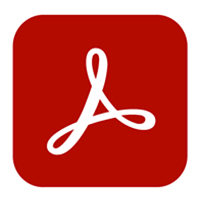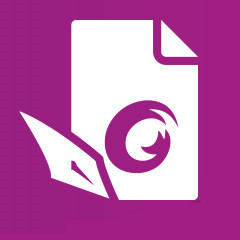Encrypt PDF官方版是一款十分出色的pdf文件加密工具,Encrypt
PDF官方版界面美观大方,功能强劲实用,可以帮助用户加密PDF文件。支持设置PDF文件的打开密码,能够防止PDF文件打印、编辑、复制和更改。
Encrypt PDF官方版是一款十分出色的pdf文件加密工具,Encrypt
PDF官方版界面美观大方,功能强劲实用,可以帮助用户加密PDF文件。支持设置PDF文件的打开密码,能够防止PDF文件打印、编辑、复制和更改。
| 相关软件 | 版本说明 | 下载地址 |
|---|---|---|
| WinScan2PDF | 正式版 | 查看 |
| Adobe Reader xi | 免费版 | 查看 |
| PdftoCad | 中文版 | 查看 |
| 金山PDF | 独立版 | 查看 |
| AdobePDF | 正式版 | 查看 |
软件特色
操作方便:
使用方便。
支持拖放。
不需要Adobe Acrobat软件。
批量设置存档中所有PDF的权限。
使用密码保护PDF:
设置打开或用户密码以防止未经授权打开PDF。
设置所有者密码以保护PDF不受未经授权的编辑、打印和应对。
Encrypt PDF官方版支持40位或128位PDF加密保护。
支持加密的PDF文件转换
防止未经授权使用您的PDF:
防止未经授权的用户打印PDF。
禁止复制PDF的文本或图形。
防止更改或编辑PDF的内容。
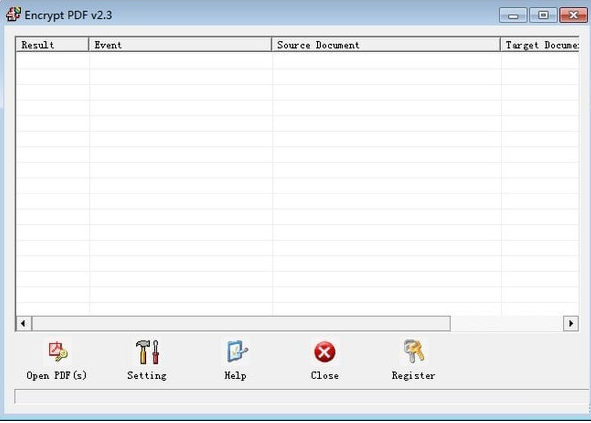
软件功能
加密PDF命令行的功能
加密PDF命令行提供常规的控制台界面。它具有“加密PDF(GUI)”的所有功能。此外,它还具有以下功能:
提供命令行应用程序。
在示例中,将通配符支持为星号:*。pdf。
简单地在CGI / ASP / PHP / etc中使用它。(服务器端)
安装步骤
1、下载Encrypt PDF软件,获得一个压缩包,对其进行解压,得到这个exe文件,双击进入软件安装界面
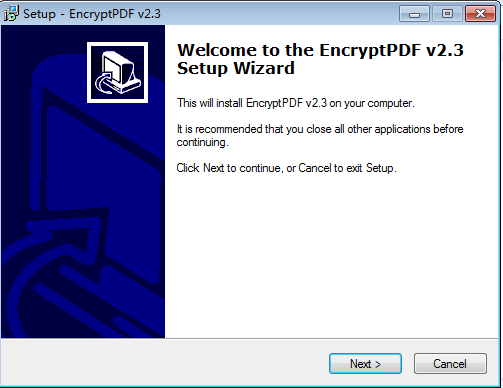
2、我们可以点击“浏览”来更改安装位置
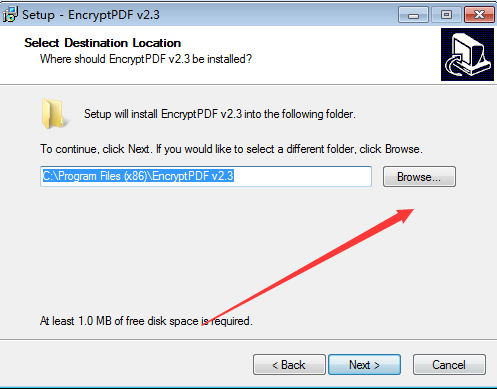
3、Encrypt PDF软件正在安装中,请耐心等待软件安装完毕
4、Encrypt PDF软件安装成功

使用方法
1、运行 Encrypt PDF
请双击桌面上的加密PDF图标。Encrypt PDF界面将立即出现在屏幕上。下图显示了Encrypt PDF的界面。
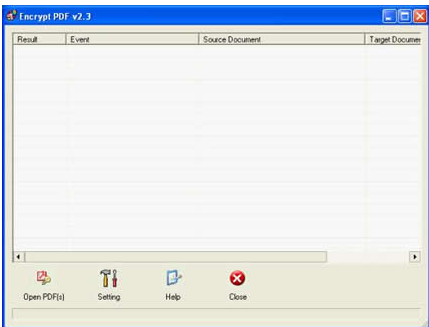
2、设置选项
单击界面列表框下的第二个按钮设置。弹出如下所示的对话框,您可以设置保护PDF文件的选项。
要设置打开/用户密码,请在“用户密码”后的编辑框中键入密码。
要设置主/所有者密码,请在主密码后的编辑框中键入密码。>单击“权限”下的复选框。>之后,请单击“确定”。
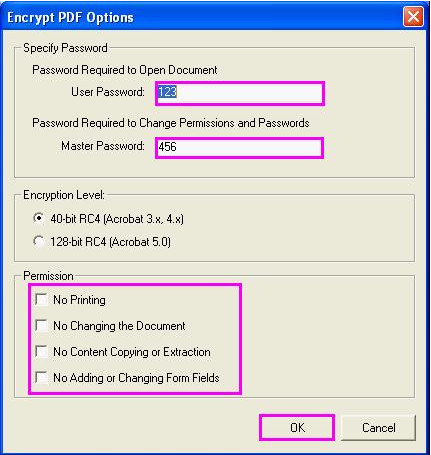
3、输入和导出PDF文件
要输入PDF文件,可以选择要加密的PDF文件,从Windows资源管理器中拖动它们,然后将它们放到界面上的列表框中。也可以单击“打开PDF”按钮打开对话框,在对话框中选择PDF文件,然后单击“打开”。
“浏览文件夹”对话框将立即出现在桌面上,要求您选择一个文件夹以将结果加密PDF文件输出到其中。请指定一个文件夹,然后单击“确定”。电脑会立即用密码保护你的PDF文件。
常见问题
如何卸载Encrypt PDF?
1、打开控制面板,点击卸载程序
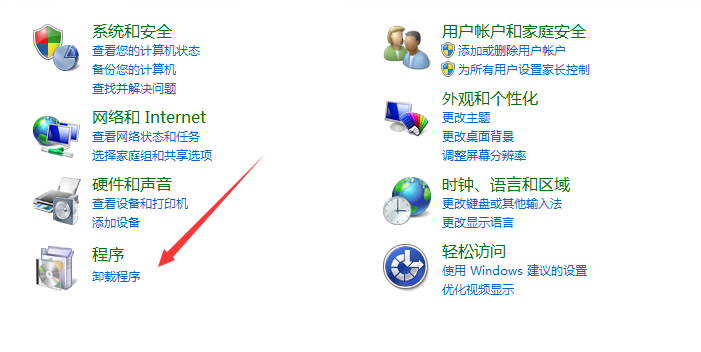
2、找到安装好的Encrypt PDF软件右击卸载
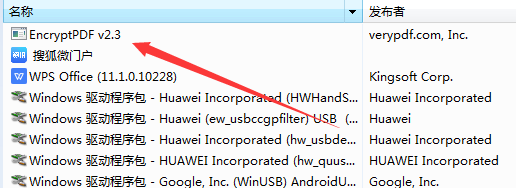
3、Encrypt PDF卸载完毕



 风云PDF转换器 官方版 v2021.714.1527.1
风云PDF转换器 官方版 v2021.714.1527.1
 福昕PDF编辑器 v13.0
福昕PDF编辑器 v13.0
 金舟PDF编辑器 官方版 v4.1.0
金舟PDF编辑器 官方版 v4.1.0
 迅捷pdf编辑器最新版 V2.1.3.0
迅捷pdf编辑器最新版 V2.1.3.0
 嗨格式PDF转换器 官方版 v3.6.1.146
嗨格式PDF转换器 官方版 v3.6.1.146
 闪电PDF阅读器 官方版 v2.1.5
闪电PDF阅读器 官方版 v2.1.5